A seção “Contatos” serve como um banco de dados de usuários finais ou clientes com os quais você interagiu por meio do widget. Você também pode enviar contatos manualmente.
Para visualizar a tela de Contatos, clique na aba “Contatos” na barra lateral esquerda do seu painel. Esta é a aparência típica de uma tela de contatos:
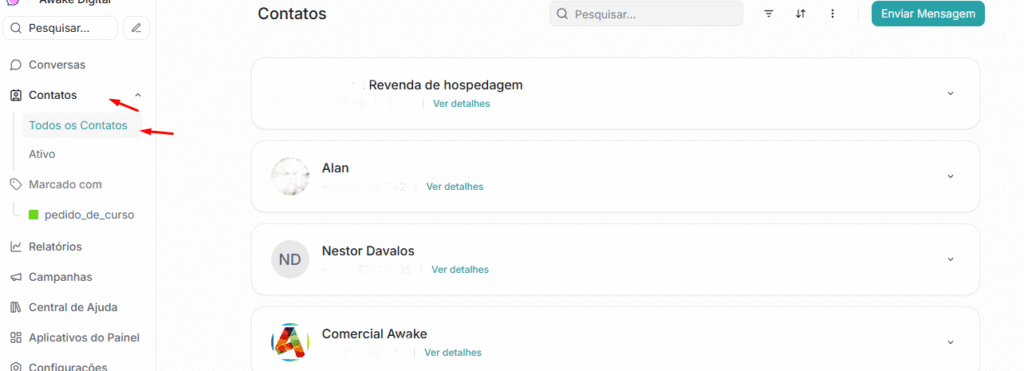
Como adicionar contatos? #
Os contatos podem ser adicionados à lista de 3 maneiras, conforme explicado nas seções a seguir.
Envio manual #
Você pode carregar manualmente contatos para seu banco de dados de clientes do Chatwoot de duas maneiras.
- Adicionar um único contatoPasso 1. Na tela Contatos, clique no botão “ Novo contato ” no canto superior direito.

Importar um banco de dados de contatos #
Passo 1. Na tela Contatos, clique no botão “ Importar ” no canto superior direito.
Passo 2. Selecione um arquivo CSV do seu sistema para enviá-lo ao banco de dados do Chatwoot. Veja como fica um banco de dados de exemplo:
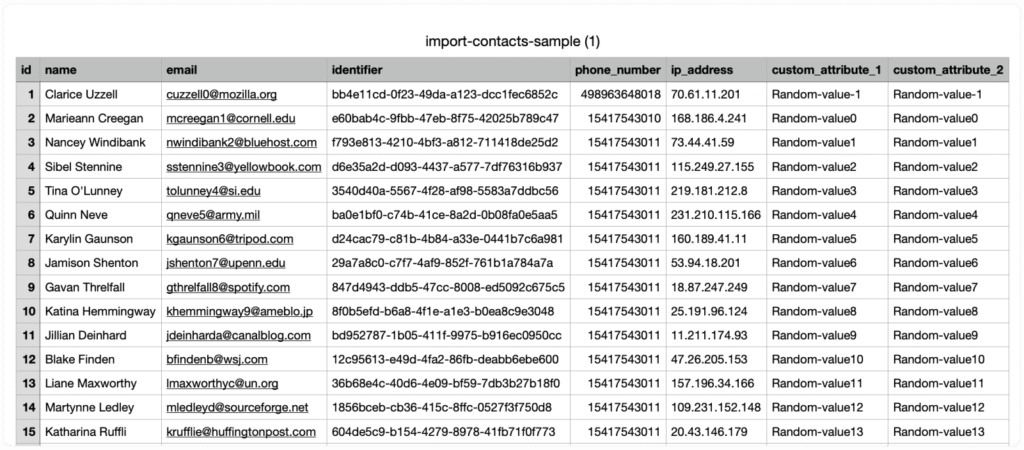
Formulários de pré-chat #
Se você tiver um formulário pré-chat habilitado , toda vez que um cliente fornecer seu e-mail e outros detalhes por meio dele, o Chatwoot o salvará como um novo contato.
Contatos agrupados por rótulos #
Você pode filtrar seus contatos por marcadores. Basta selecionar um marcador da sua lista de ” Marcados com “, como mostrado abaixo.
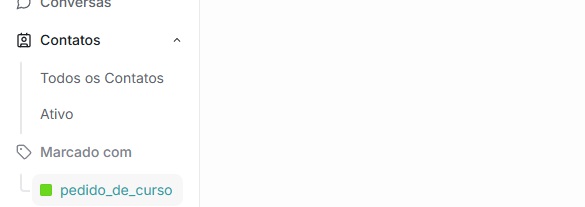
Classificando contatos #
Para organizar seus contatos, clique no ícone com duas setas em qualquer coluna.

A seguir, explicamos a lógica por trás da classificação do rótulo de cada coluna.
- Classificação por nome: classifica a lista em ordem alfabética.
- Classificação por e-mail: classifica a lista em ordem alfabética.
- Classificação por número de telefone: ordena a lista em ordem numérica.
- Classificação por nome da empresa: classifica a lista em ordem alfabética.
- Classificação por cidade: classifica a lista em ordem alfabética.
- Classificação por país: classifica a lista em ordem alfabética.
- Classificar por última atividade: classifica a lista cronologicamente.
Ações de contato #
Você pode executar ações específicas em um contato. Para visualizá-las, clique no nome do contato. Uma barra lateral será aberta com os detalhes do contato e as ações associadas, conforme ilustrado na captura de tela abaixo.
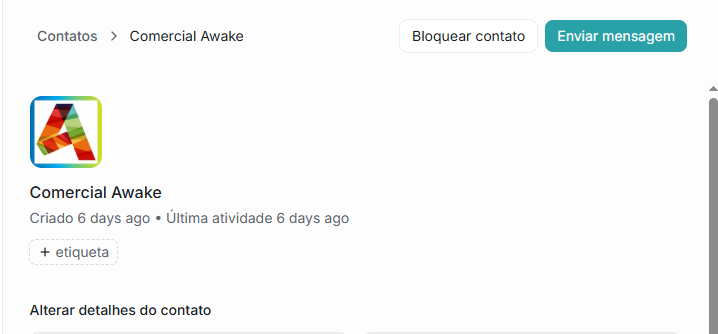
Ação – Enviar uma nova mensagem #
Você pode enviar mensagens de saída para um contato usando o botão “Nova mensagem”, conforme ilustrado na captura de tela acima.
Você pode enviar mensagens de saída da sua página de contato para os seguintes canais de conversa.
- Site (somente para contatos identificados pelo HMAC)
- SMS
Notas de contato #
Você pode adicionar notas e informações importantes a um contato específico. Você pode usar isso para registrar manualmente uma chamada, e-mail ou reunião com o cliente.
Para adicionar notas :
- Clique no item de menu Contatos no Painel do Chatwoot.
- Selecione um contato da lista. (Clique no nome do contato)
- Escreva sua nota.
- Clique no botão “Adicionar” ou pressione
Cmd + Enter. Acesse a página de contato individual.
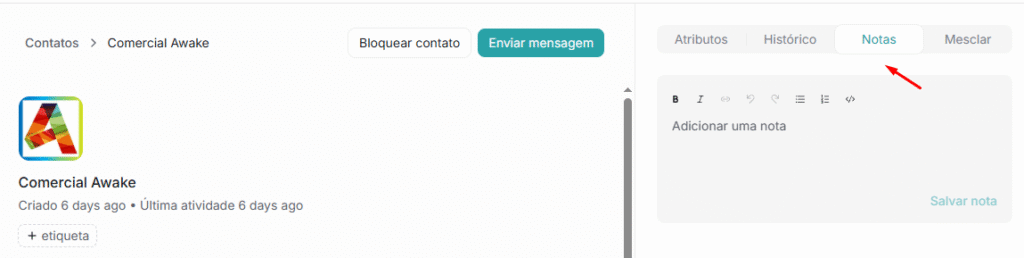
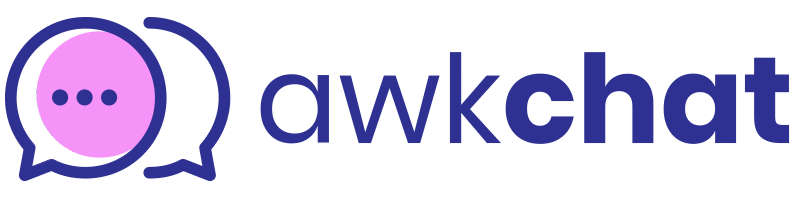




Discover if you can build a long-lasting relationship, or even a marriage, with your current or a potential mate? Please visit https://wexxon.com/en/home/9-romantic-compatibility.html for more details
Find out with your FUTURE FORECAST Ð TRANSTS report that describes your upcoming events for the new year. All events are fully interpreted, with insightful clues on how to navigate the challenges ahead, and the date range for each event is provided. You order your FUTURE FORECAST Ð TRANSTS for 2026 report at https://wexxon.com/en/home/10-future-forecast.html. Have a great day. Best regards Brian WRIGHT, Eng.